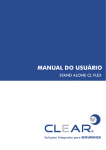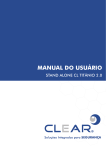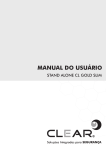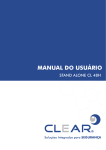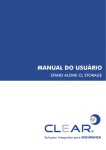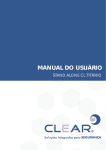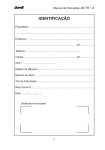Download MANUAL DO USUÁRIO
Transcript
MANUAL DO USUÁRIO
STAND ALONE CL LCD 7
MANUAL STAND ALONE CL LCD 7
PRECAUÇÕES
ATENÇÃO E SEGURANÇA: GERAIS
?
Instalar este equipamento evitando incidência direta de luz, calor e umidade.
Caso contrário poderá resultar em diminuição da eficiência, choque elétrico ou fogo.
?
Não puxar nem tocar a tomada de energia com as mãos molhadas.
Pode resultar em choque elétrico ou fogo.
?
Não dobre o cabo de energia nem pressionar com ajuda de material pesado.
Pode resultar em choque elétrico ou fogo.
?
Não dobre o cabo de energia nem desparafuse o plugue da tomada.
Pode resultar em choque elétrico ou fogo.
?
Não utilizar régua de tensão com vários equipamentos ligados.
Pode resultar em choque elétrico ou fogo.
?
Evite derrubar líquidos ou objetos metálicos dentro do equipamento.
Pode resultar em choque elétrico ou fogo.
?
Não desmontar, reparar nem converter este produto sem permissão.
Pode resultar em choque elétrico ou fogo. Se houver necessidade de reparo contate manutenção.
?
Não abra a proteção deste produto, nem introduza nenhum objeto na mesmo.
Especialmente quando SMPS está aberto, somente os técnicos treinados são permitidos trabalhar.
ATENÇÃO E SEGURANÇA: AMBIENTE DE INSTALAÇÃO
?
A temperatura normal de funcionamento é de -10ºC a 55ºC. A temperatura de
armazenamento pode variar de -10ºC a 70ºC.
?
Mantenha um espaço livre de no mínimo 6 (seis) cm da traseira do Stand Alone CL LCD 7.
Caso contrário, o sistema pode superaquecer.
?
Mantenha o Stand Alone CL LCD 7 em locais com baixas variações de temperatura.
Caso contrário, a vida útil do equipamento pode ser reduzida.
?
Recomenda-se a instalação de pára-raios em áreas de grande incidência de descargas
elétricas.
CUIDADOS
Não colocar o equipamento em superfície irregular ou inclinada.
?
Pode resultar na diminuição da eficiência ou mau funcionamento do equipamento.
?
Não balance ou vibre o aparelho durante o uso.
Pode resultar em choque elétrico ou fogo.
?
Faça o aterramento da instalação.
Evita-se a queima dos equipamentos por descargas elétricas.
?
Utilize o botão “ON/OFF” do painel frontal ao desligar o Stand Alone CL LCD 7 .
Caso contrário, o disco rígido pode ser danificado.
?
Não conecte sinal de vídeo, áudio, dispositivos RS 485 ou qualquer outro dispositivo no
Stand Alone CL LCD 7 quando estiver sendo ligado.
Caso contrário, o equipamento será facilmente danificado.
www.clearcftv.com.br
SUPORTE TÉCNICO: + 55 (35) 3471.7073
MANUAL STAND ALONE CL LCD 7
Índice
Capítulo 1. Dados técnicos
Capítulo 2. Descrição física
2.1 – Painel frontal
2.2 – Painel traseiro
2.3 – Controle remoto
Capítulo 3. Descrição funcional
3.1 – Estrutura dos menus
Capítulo 4. Operações no equipamento
4.1 – Comandos do mouse
4.1.1 – Botão Direito
4.1.2 - Botão Esquerdo
Capítulo 5. Instalação do Disco Rígido
5.1 – Atenção na instalação
5.2 - Passo a passo
Capítulo 6. Inicialização do Sistema
6.1 - Ligando/ Desligando
6.2 - Login
Capítulo 7. Menus do Sistema
7.1 - Procura Vídeo
7.1.1 - Busca por tempo
7.1.2 - Busca por status
7.1.3 - Busca pela lista de eventos
7.2 - Backup
7.3 - Grava
7.3.1 - Canal
7.3.2 - Resolução
7.3.3 - Qualidade
7.3.4 - Áudio
7.3.5 - Modo de gravação
7.3.5.1 - Força (Gravação contínua)
7.3.5.2 - Gravar Hora (Agendamento)
7.3.6 - Tamanho Gravação
7.3.7 - Configuração de Máscara
7.4 - HDD
7.5 - Básico
7.5.1 - Língua
7.5.2 - Data / Hora
7.5.2.1 - Data
7.5.2.2 - Hora
7.5.2.3 - Formato de Data
7.5.2.4 - Formato de Hora
7.5.2.5 - Modificar Data e Hora
7.5.3 - Senha
7.5.4 - Mostra
7.5.4.1 - Nome
7.5.4.2 - Posição
7.5.4.3 - Cor
7.5.4.4 - Visualiza
7.5.4.5 - Visualiza Hora
www.clearcftv.com.br
05
06
06
07
08
09
09
09
09
09
10
10
10
10
13
13
13
14
14
15
15
16
17
18
18
18
19
19
19
19
19
19
19
20
20
21
21
22
22
22
22
22
22
22
23
23
23
23
23
SUPORTE TÉCNICO: + 55 (35) 3471.7073
MANUAL STAND ALONE CL LCD 7
7.5.4.6 - Hora de gravação
7.5.5 - Vídeo / Áudio
7.5.5.1 - Resolução VGA
7.5.5.2 - Sistema da Câmera
7.5.5.3 - Tempo de Ciclo
7.5.5.4 - Configura Volume
7.5.5.5 - Ajuste de Margem
7.6 - Avanço
7.6.1 - Alarme
7.6.1.1 - Alarme I/O
7.6.1.2 - Perda HDD
7.6.1.3 - Perda de Vídeo
7.6.1.4 - Espaço HD
7.6.1.5 - Gerenciar Alarme
7.6.2 - Info
7.6.3 - Detecção de Movimento
7.6.3.1 - Estado
7.6.3.2 - Sensibilidade
7.6.3.3 - Área
7.6.4 - Móvel
7.6.4.1 - Rede Móvel
7.6.4.2 - Porta Móvel
7.6.5 - Manter
7.6.5.1 - Auto Reset
7.6.5.2 - Atualização
7.6.5.3 - Definições Padrão
7.6.5.4 - Reiniciar
7.6.5.5 - Importar Parâmetros
7.6.5.6 - Exportar Parâmetros
7.6.6 - PTZ
7.6.6.1 - Protocolo
7.6.6.2 - Taxa de transmissão ou Baudrate
7.6.6.3 - Bits Dados
7.6.6.4 - Bit de Parada
7.6.6.5 - Verificação
7.6.6.6 - Endereço
7.6.7 - Rede
7.6.7.1 - Tipo
7.6.7.2 - DDNS
Capítulo 8 - Acesso Remoto via Browser e funcionalidades
8.1 - Acesso Remoto via Browser
8.2 - Monitoramento
8.3 - Controle PTZ
8.3.1- Setas Direcionais
8.3.2 - Foco
8.3.3 - Zoom
8.3.4 - Íris
8.3.5 - Preset
8.4 - Gravação e controle
8.4.1 - Abrir e fechar os canais
8.4.2 - Fotografia
8.4.3 - Gravação
www.clearcftv.com.br
23
23
24
24
24
24
24
24
24
25
25
25
25
25
25
26
26
26
26
27
27
27
27
28
28
28
28
28
28
28
29
29
29
29
29
29
29
29
31
31
31
33
33
33
33
33
33
33
34
34
34
34
SUPORTE TÉCNICO: + 55 (35) 3471.7073
MANUAL STAND ALONE CL LCD 7
8.4.4 - Tela cheia
8.4.5 - Volume
8.5 - Playback
8.6 - Configuração
8.6.1 - Gravação
8.6.2 - Alarme
8.6.3 - PTZ
8.6.4 - Rede
8.6.5 - Definições
8.6.6 - Maintenance (Manutenção)
8.6.7 - Info
www.clearcftv.com.br
34
34
34
35
35
36
37
37
38
38
39
SUPORTE TÉCNICO: + 55 (35) 3471.7073
MANUAL STAND ALONE CL LCD 7
05
Capítulo 1 . Dados Técnicos
Visualização
Gravação
Vídeo
Velocidade
120 FPS
Modo de Tela
Suporta 1 e 4 canais
Velocidade
120 FPS
Resolução
CIF
Modo de gravação
Manual, Agendamento, Detecção de Movimento,
Gravação por Alarme
Formato de gravação
H.264
Qualidade de Vídeo
Suporta 3 níveis
Formato
PAL: 25 f/s, CCIR 625 linhas, 50 cenas
NTSC: 30f/s, CCIR 525linha, 60 cenas
Dispositivos de
Armazenamento
Compressão
H.264
Entrada
4 canais BNC
Saída
1 BNC
Disco Rígido (HD)
Suporte 1 HD SATA de até 1 Terabyte
USB (Pen Drive)
Suporta 2 dispositivos USB – Mouse USB 1.1 ; pen-drive
USB 2.0
Áudio
Alarme
Rede
Entrada
2 Entradas RCA
Saída
1 BNC / 1 RCA
Entrada
4 conexões
Saída
1 conexão
Protocolos
RJ45 10/ 100M Ethernet, Suporta TCP/IP, PPPOE, DDNS,
DHCP
Gerenciamento Remoto
Monitoramento, download da gravação, configurações de
rede via browser IE
Backup
Acesso via celular
Monitoramento em tempo real via 3G
Local
Porta USB 2.0
Remoto
Backup através do Acesso Via Browser
Controle Remoto
Possui
Acesso Remoto
Suporta acessar pela IE via Browser e Celular
Monitor
Possui monitor LCD 7” Integrado
PTZ
RS 485
Mouse
USB
Múltipla Segurança
Possui um Administrador e um Usuário
Linguagem
Português e Inglês
Senha
Acesso restrito de usuário
Temperatura de operação
Varia de -10 ºC a 60 ºC
Temperatura de operação
Varia de -10 ºC a 60 ºC
Alimentação da fonte
110 V / 220 V AC
Saída de alimentação da
12 V DC / 3 A
fonte DC
Dimensão
www.clearcftv.com.br
230 mm (L) x 220 mm (C) x 155 mm (A)
SUPORTE TÉCNICO: + 55 (35) 3471.7073
MANUAL STAND ALONE CL LCD 7
06
Capítulo 2 . Descrição física
2.1 - Painel frontal
Figura 2.1 – Painel Frontal do CL LCD
POWER
REC
ALARM
Led Indicador do aparelho ligado
Led Indicador de gravação
Led Indicador de acionamento de alarme
Liga e Desliga o LCD
USB
Interface USB utilizada para realizar backup ou mouse USB
Exibe o canal 1 em tela cheia
Exibe o canal 2 em tela cheia
Exibe o canal 3 em tela cheia
Exibe o canal 4 em tela cheia
Exibe o layout de 4 canais
Demais
Os demais botões possuem as mesmas funções do controle remoto,
Funções
consulte suas definições no item 2.3
www.clearcftv.com.br
SUPORTE TÉCNICO: + 55 (35) 3471.7073
MANUAL STAND ALONE CL LCD 7
07
2.2 - Painel traseiro
Figura 2.2 – Painel Traseiro do CL LCD
NO
Instruções
Interface física
1
Alimentação
DC12V/3A
2
Saída de vídeo
Conector para televisão e monitor, BNC.
3
Entrada de vídeo Conector para sinal analógico, BNC.
4
Entrada de áudio Conector para ativar áudio.
5
RS485
Conector para PTZ e outro dispositivo com entrada RS-485
6
Rede
Conector Ethernet
Entrada de alarme Conector para entrada de quatros canais de alarme
7
Saída de alarme
8
Saída de áudio
9
Ventilador
Contato sec para saída de alarme
Conector BNC para saída de áudio
Ajuda para liberar o calor interno do aparelho.
www.clearcftv.com.br
SUPORTE TÉCNICO: + 55 (35) 3471.7073
MANUAL STAND ALONE CL LCD 7
08
2.3 - Controle remoto
Figura 2.3 – Controle
Remoto do CL LCD
1
0 ∼ 9
2
+
▲
▼
◀
▶
3
4
5
6
7
10
Ajustes de configurações analógicas para aumentar e diminuir
Ajustes de configurações analógicas para aumentar e diminuir
Tecla direcional para cima
Tecla direcional para baixo
Tecla direcional para esquerda
Tecla direcional para direita
Mostra layout de 4 canais
8
9
Visualiza o canal em tela cheia e dígitos de senha.
OK
▶
Botão de confirmação
Reproduzir vídeos gravados
11
Diminui velocidade de reprodução para 1/2x, 1/4x e 1/8x
12
Pausa a reprodução
13
Aumenta a velocidade de reprodução para x2, x4 e x8
14
Retrocede vídeo durante a reprodução com velocidade de x2, x4 e x8
15
Encerra a gravação manual
Entra no modo de espera
16
STANDBY
17
LOGIN/LOCK
18
MENU
Entra e Retorna do Menu Principal
19
PTZ
Entra na interface do controle PTZ
20
EXIT
Sai da interface do sub-menu acessado
21
Realiza Log out do usuário
Inicializa gravação manual
www.clearcftv.com.br
SUPORTE TÉCNICO: + 55 (35) 3471.7073
MANUAL STAND ALONE CL LCD 7
09
Capítulo 3 . Descrição Funcional
3.1 - Estrutura dos Menus
Figura 3.1 – Estrutura de Menus
Capítulo 4 . Operações no equipamento
Além do controle remoto e do painel frontal descritos anteriormente, é possível utilizar mouse para controlar
e gerenciar o Stand Alone CL LCD. O sistema suporta mouse USB Plug and Play.
4.1 - Comandos do Mouse
4.1.1 - Botão Direito
Figura 4.1 – Botão direito do mouse
www.clearcftv.com.br
SUPORTE TÉCNICO: + 55 (35) 3471.7073
MANUAL STAND ALONE CL LCD 7
10
?
Entra dentro do Menu Principal do sistema;
?
Sai de determinadas configurações existentes no Sub-menu; casos onde não possui um botão “SAIR”;
4.1.2 - Botão Esquerdo
Figura 4.2 – Botão esquerdo do mouse
?
Clique com o botão esquerdo para entrar nos Sub-menus existentes;
?
Clique com o botão esquerdo para aumentar a visualização da imagem de playback de vídeo. Dê um
clique duplo para sair do modo de visualização da imagem de playback em tela ampliada;
?
Clique com o botão esquerdo nos símbolos
e
da opção PTZ para aumentar e diminuir FOCU,
IRIS e ZOOM;
?
Clique com o botão esquerdo nas setas direcionais da opção PTZ para movimentar a câmera Speed
Dome para cima, para baixo, para esquerda e direta;
?
Na opção de detecção de movimento, você pode usar botão esquerdo para arrastar o quadro para definir
a área de detecção de movimento;
Capítulo 5. Instalação do Disco Rígido
Para a realização de gravações, é necessária a instalação de no mínimo 1 (um) disco rígido no Stand Alone
CL LCD. A seguir, descrevemos os passos para que você possa realizar uma instalação segura e sem
riscos para o equipamento.
5.1 - Atenção na instalação
?
Recomenda-se utilizar discos rígidos com velocidade acima de 7200 rpm.
?
O sistema suporta somente o sistema de arquivos FAT32.
?
O sistema não reconhece partições, então as exclua anteriormente à instalação.
?
A capacidade de cada disco rígido deve ser de 40 GB, pelo menos, a fim de se ganhar mais estabilidade.
?
Os acessórios, como cabo de dados e cabo de alimentação, estão inclusos na embalagem do produto.
?
Durante a instalação, tenha atenção na ligação dos cabos corretamente.
?
Para manter a integridades dos registros, troque o disco rígido danificado imediatamente, assim que o
problema for detectado.
?
Antes de iniciar a instalação do HD, desconecte todos os cabos do Stand Alone CL LCD.
5.2 - Passo a passo
A seguir, descreveremos os passos para que você possa realizar uma instalação segura e sem riscos para
o equipamento.
www.clearcftv.com.br
SUPORTE TÉCNICO: + 55 (35) 3471.7073
MANUAL STAND ALONE CL LCD 7
11
?
Desconecte todos os cabos do Stand Alone CL LCD.
ATENÇÃO: realizar este processo com o equipamento ligado na rede elétrica ou em outra fonte de
energia poderá ocasionar choques elétricos e danos ao equipamento.
?
Solte os parafusos que fixam a tampa superior da carcaça do Stand Alone CL LCD. São 8 (oito)
parafusos na parte lateral do equipamento.
Parafusos
Parafusos
Figura 5.1 – Parafusos da tampa do CL LCD
Retire a tampa com cuidado. Tome cuidado para não tocar nas placas para não danificá-las. Com o
?
Stand Alone CL LCD aberto, você poderá notar a existência de duas barras horizontais (Figura 5.2). Elas
são utilizadas para a fixação do HD.
Barras Horizontais
Parafusos
Figura 5.2 – Barras de fixação de disco rígido.
www.clearcftv.com.br
SUPORTE TÉCNICO: + 55 (35) 3471.7073
MANUAL STAND ALONE CL LCD 7
12
?
As barras são móveis, para facilitar a instalação do HD, solte os parafusos da barra de fixação. Em seguida, utilize
os parafusos presentes no kit do Stand Alone CL LCD para fixar os discos rígidos na barra de fixação (Figura 5.2).
Figura 5.3 – Disco rígido fixo na barra de fixação.
?
Fixe novamente a barra de fixação na carcaça do Stand Alone CL LCD. Agora, ligue o cabo SATA de dados e de
energia no disco rígido, conforme a figura:
Figura 5.4 – Conexão do cabo de dados e de energia.
www.clearcftv.com.br
SUPORTE TÉCNICO: + 55 (35) 3471.7073
MANUAL STAND ALONE CL LCD 7
13
?
Feche a tampa e coloque os parafusos. Ao ligar o Stand Alone CL LCD novamente, deve-se acessar o menu
“Disks” e formatar o novo disco rígido (para mais detalhes sobre formatação, consulte a página XX).
Capítulo 6. Inicialização do Sistema
6.1 - Ligando/Desligando
Ligando: Depois de conectado a fonte de 12 V/ 3A ao equipamento, ascenderá o LED【 POWER】 e as
quatro imagens irá aparecer na tela. Se estiver configurado para iniciar a gravação ou tempo de gravação, o
sistema irá gravar automaticamente e o LED 【REC】correspondente ficará ativo.
Desligando: Para desligar o equipamento, pressione a tecla POWER até o momento em que a barra de
carregamento concluir, assim o equipamento irá desligar-se automaticamente.
OBS 1: Se o HD não estiver instalado no dispositivo, ou não reconheceu o HD no sistema, ou HD instalado
não está formatado. Irá aparecer na tela o símbolo【H】 no monitoramento do vídeo.
OBS 2: Quando instalado recentemente um HD, ele deve ser formatado através do DVR. Segue o passo
para o procedimento: MENU PRINCIPAL HDD Formatar HDD. Depois de formatado, o sistema irá
reiniciar。
6.2 - Login
Usuário pode logar no menu principal diretamente. Para maior segurança, por favor, configure a senha e
altere o ID (Identificação) do dispositivo na opção 【Básico
Senha】.
, nesta opção, pode configurar a
senha do usuário e senha do administrador. O administrador possui todas as permissões do sistema, já o
usuário possui permissões limitadas apenas para monitorar, gravar e reproduzir. (Senhas diferentes
possuem diferentes autoridades). Clique com botão esquerdo do mouse depois de iniciado o sistema e
entre com o ID e com a senha padrão do administrador (O ID padrão do dispositivo é: 00000 e não possui
senha). Para colocar a senha do usuário, aparecerá como a figura abaixo:
Figura 6.2.1 – Tela de LOGIN.
www.clearcftv.com.br
SUPORTE TÉCNICO: + 55 (35) 3471.7073
MANUAL STAND ALONE CL LCD 7
14
Capítulo 7. Menus do sistema
Clicando-se com o botão direito sobre a tela do CL LCD, temos acesso ao menu de opções rápidas (Figura
7.1). Clique na opção “Menu Principal” para acessar o menu principal do equipamento.
Figura 7.1 – Menu de Opções
Dentro do MENU principal existem seis sub-menus, que serão utilizados para usuário configurar todas as
funcionalidades que o CL LCD disponibiliza.
Figura 7.2 – Main Menu (Menu Principal)
7.1 - Procura Vídeo
Neste sub-menu, o usuário poderá reproduzir as gravações (Playback) armazenadas no disco rígido (HD).
Assim, o usuário terá a opção de encontrar essas gravações armazenadas no HD de três maneiras
distintas, sendo elas por Tempo, por Status de Gravação ou por Lista de Eventos. Abaixo descreveremos
como realizar cada uma das buscas de arquivos:
www.clearcftv.com.br
SUPORTE TÉCNICO: + 55 (35) 3471.7073
MANUAL STAND ALONE CL LCD 7
15
Figura 7.3 – MENU do PLAYBACK
7.1.1- Busca por Tempo: O usuário deverá configurar a data e hora que houve gravação. Depois de
configurado a data e hora clique em “REPRODUZ” para reproduzir a gravação.
Figura 7.4 – MENU do PLAYBACK por tempo
Caso não tenha nenhuma gravação armazenada no HD no período configurado, o sistema do CL LCD irá
informar que não há nenhum arquivo de vídeo.
Figura 7.4 – Falha na busca de gravação
7.1.2- Busca por Status: O usuário deverá configurar a data e hora que houve gravação. Depois de
configurado a data e hora clique em “PROCURA”, e então terá um quadro com a numeração do n° 1 até o n°
31, indicando os dias do mês e outro quadro com a numeração de do n° 00 até o n° 23 indicando a hora que
ocorreu a gravação. Os dias e horários que ocorreram gravação ficarão preenchidos com a cor verde ou
vermelha (verde: gravação normal; vermelha: gravação por alarme). Para reproduzir a gravação, basta
clicar duas vezes com o botão esquerdo do mouse nos quadros que representam a hora.
www.clearcftv.com.br
SUPORTE TÉCNICO: + 55 (35) 3471.7073
MANUAL STAND ALONE CL LCD 7
16
Figura 7.5 – MENU do PLAYBACK por STATUS
7.1.3- Busca pela Lista de Eventos: : O usuário deverá configurar a data e hora que houve gravação.
Depois de configurado a data e hora clique em “PROCURA”, e então terá um quadro com a numeração do
n° 1 até o n° 31, indicando os dias do mês e outro quadro com a numeração de do n° 00 até o n° 23 indicando
a hora que ocorreu a gravação. O dias e horas que ocorreram gravação ficarão preenchidos com a cor
verde ou vermelha (verde: gravação normal;
vermelha: gravação por alarme). Agora o usuário deverá
clicar na opção “LISTA ARQUIVO” que aparecerá uma lista contendo todos os tipos de gravações
armazenadas de acordo com a data e hora configurada anteriormente.
Figura 7.6 – MENU do PLAYBACK por Lista de Arquivos
Para reproduzir a gravação desejada, basta clicar duas vezes com o botão esquerdo do mouse sobre
arquivo.
www.clearcftv.com.br
SUPORTE TÉCNICO: + 55 (35) 3471.7073
MANUAL STAND ALONE CL LCD 7
17
Figura 7.7 – Imagem da Lista de Arquivos
OBS: Instruções sobre a Lista de Arquivos e explicação sobre o player de reprodução: Vale lembrar, que a lista
de arquivo proporcionará ao usuário informações bastante importantes, como horário inicial que ocorreu a gravação,
tamanho da gravação e tipo de gravação {gravação normal ou gravação por alarme (gravação por alarme ou detecção
de movimento)}.
Quando a gravação estiver sendo executado o usuário poderá pausar a reprodução, adiantar, retroceder, reproduzir
em velocidades de ½, ¼ ou 1/8. O usuário também poderá aumentar ou diminuir o volume da reprodução ou se
preferir até deixar mudo clicando em “MUTE”.
Figura 7.8 – Imagem do player
7.2 - Backup
Para realizar o backup dos arquivos armazenados no disco rígido (HD) para um dispositivo USB 2.0 (pen
drive), o usuário deverá primeiramente conectar o dispositivo USB 2.0 antes de tentar realizar alguma
configuração. Depois de conectado o dispositivo USB 2.0, o usuário deverá realizar uma busca de arquivos
por “Lista de Eventos” como citada anteriormente. Assim, entre em MENU PRINCIPAL PROCURA VÍDEO,
e então o usuário deverá configurar a data e hora que houve gravação. Depois de configurado a data e hora
clique em “PROCURA”, e então terá um quadro com a numeração do n° 1 até o n° 31, indicando os dias do
mês e outro quadro com a numeração de do n° 00 até o n° 23 indicando a hora que ocorreu a gravação. Os
dias e horas que ocorreram gravação ficarão preenchidos com a cor verde ou vermelha (verde: gravação
normal; vermelha: gravação por alarme). Agora o usuário deverá clicar na opção “LISTA ARQUIVO” que
aparecerá imediatamente uma lista contendo todos os tipos de gravações armazenadas de acordo com a
data e hora configurada anteriormente. Para concluir o Backup, o usuário deverá selecionar o arquivos que
serão feitos copiados para o dispositivo USB 2.0 e então clicar na opção “BACKUP”.
www.clearcftv.com.br
SUPORTE TÉCNICO: + 55 (35) 3471.7073
MANUAL STAND ALONE CL LCD 7
18
Figura 7.9 – Imagem do BACK UP
7.3 - Grava
O usuário poderá realizar configurações relacionadas a gravação, como resolução, qualidade, modo de
gravação, tamanho de gravação, etc. A seguir serão relatados cada uma dessas funções existentes neste
sub-menu.
Figura 7.10 – MENU de Configuração de Gravação
7.3.1- Canal: Seleciona quais canais irão realizar gravação. Para que o canal realize gravação selecione a
opção “LIG”.
7.3.2- Resolução: O usuário poderá configurar a resolução desejada. A resolução deste aparelho está
relacionada a quantidade de frames, assim para cada uma das opções desejadas estará interligado com
quantidades de frames distintas, que poderão ser 7 FPS/canal, ou 15 FPS/canal ou então 30 FPS/canal.
Caso a opção escolhida pelo usuário for “MAIS ALTO equivale 7,5 FPS/CANAL”, já se a escolhida for
“ALTO equivale 15 FPS/CANAL” e se então a escolhida for “NORMAL equivale 30 FPS/CANAL”;
www.clearcftv.com.br
SUPORTE TÉCNICO: + 55 (35) 3471.7073
MANUAL STAND ALONE CL LCD 7
19
7.3.3- Qualidade: O usuário poderá configurar a qualidade da imagem que será gravada. Existe três
opções de qualidade de imagem, sendo elas MELHOR, FINO e NORMAL;
7.3.4- Áudio: O usuário poderá habilitar ou desabilitar o áudio com a gravação. Para isso basta o usuário
selecionar a opção “HABILITA”. Vale lembrar que apenas o canal 1 realiza gravação de áudio;
7.3.5- Modo de Gravação: O usuário poderá realizar o agendamento da gravação ou optar por realizar
uma gravação forçada (contínua).
7.3.5.1- Força (Gravação Continua): O usuário configurará o CL LCD para realizar gravação contínua
quando a opção selecionada seja FORÇA (contínua);
7.3.5.2- Gravar Hora (Agendamento): O usuário poderá realizar gravação agendada. Assim quando
selecionada este tipo de gravação, o usuário deverá clicar no botão “AGENDA”, redirecionado o usuário
para uma tela como abaixo:
Figura 7.11 –Configuração de Agendamento
A gravação agendada poderá ser de três maneiras distintas, podendo ser gravação por alarme, gravação
geral ou então não realizar gravação. Cada tipo de gravação terá cores diferentes para representá-las.
Para realizar uma gravação por alarme (gravação por detecção de movimento ou gravação por alarme) o
quadro do agendamento deverá ser preenchido com a cor VERMELHA, já se o desejado é realizar uma
gravação geral (continua), deve-se configurar com a cor verde os horários e datas do quadro de
agendamento, mas se o usuário optar por não ocorrer nenhuma gravação em algum dia ou horário
específico, ele deverá selecionar o quadro de agendamento com o quadro transparente. Certifique-se
sempre de clicar no botão SALVA para salvar todas as configurações realizadas.
7.3.6- Tamanho Gravação: O usuário poderá escolher o tamanho máxima de cada arquivo de gravação
que o CL LCD salvará, podendo ser 15, 30, 45 ou 60 minutos;
7.3.7- Configuração de Máscara: O usuário poderá configurar uma máscara de privacidade em cada
canal. A máscara de privacidade só será habilitada depois que o usuário habilitar LIG da opção CHAE para
o canal que terá a mascara de privacidade. Para selecionar máscara de privacidade o usuário deverá clicar
e arrastar com o mouse a área privada e então clicar em APLICA. Vale lembrar que o usuário poderá
apenas criar uma máscara por canal, independente do tamanho.
www.clearcftv.com.br
SUPORTE TÉCNICO: + 55 (35) 3471.7073
MANUAL STAND ALONE CL LCD 7
20
Figura 7.12 – Configuração de Máscara de Privacidade
7.4 - HDD
O usuário poderá visualizar informações relacionadas ao disco rígido (HD) instalado ao CL LCD, como
tamanho total do disco rígido reconhecido, espaço livre do disco rígido e quantidade de horas disponíveis
de gravação. Além de visualizar informações sobre o disco rígido instalado, o usuário poderá habilitar a
função de RECICLAGEM, que grava as gravações atuais sobre as gravações mais antigas do disco rígido
quando ele está com sua capacidade totalmente preenchida. O usuário poderá também FORMATAR HDD
(formatar disco rígido) e também FORMATAR USB (formatar qualquer dispositivo USB conectado ao CL
LCD).
Figura 7.13 – Configuração de Disco Rígido (HD)
7.5 - Básico
O usuário terá a possibilidade de configurar Idioma, Data/Hora, Senha dos Usuários, Monitor, Vídeo/Áudio
e Sair do Sistema. Abaixo trataremos individualmente de como configurar cada uma das funcionalidades
existentes:
www.clearcftv.com.br
SUPORTE TÉCNICO: + 55 (35) 3471.7073
MANUAL STAND ALONE CL LCD 7
21
Figura 7.14 – MENU de Configurações Básicas
7.5.1- Língua: O usuário terá a opção de alterar o idioma do sistema do CL LCD. Assim, o usuário poderá
optar por dois idiomas, sendo eles Português e Inglês. Clicar em APLICA para salvar as configurações
depois de selecionado o idioma desejado. O CL LCD reinicializará automaticamente depois de feito todos
os procedimentos anteriores.
Figura 7.15 – Configuração de Idioma
7.5.2- Data/Hora: O usuário poderá alterar a data e hora do sistema do CL LCD, como demonstrado abaixo:
Figura 7.16 – Configuração de Data e Hora
www.clearcftv.com.br
SUPORTE TÉCNICO: + 55 (35) 3471.7073
MANUAL STAND ALONE CL LCD 7
22
7.5.2.1- Data: Este campo é utilizado para alterar a data do CL LCD;
7.5.2.2- Hora: Este campo é utilizado para alterar o horário do CL LCD;
7.5.2.3- Formato de Data: O usuário poderá alterar o formato de como é exibido a data, podendo ser
MM/DD/AA (Mês / Dia / Ano) ou AA/MM/DD (Ano / Mês / Dia);
7.5.2.4- Formato de Hora: O usuário poderá alterar o formato de como é exibido o horário, podendo ser 24
HORAS ou 12 HORAS;
7.5.2.5- Modificar Data e Hora: Depois de finalizada todas as configurações, clique em MODIFICAR
DATA E HORA para salvá-las;
7.5.3- Senha: O usuário poderá alterar a senha do usuário administrador e do usuário comum. Para isso,
deve alterar para HABILITA a opção SENHA, então novas opções de senha de usuário e senha de
administrador aparecerão e poderão ser alteradas. Apenas é permitido utilizar senhas com 6 dígitos,
sendo tanto para usuário comum quanto para usuário administrador;
OBS: O administrador possui todas as
permissões do sistema, já o usuário
comum possui permissões limitadas
apenas para monitorar, gravar e
reproduzir.
Figura 7.17 – Configuração de Senhas dos Usuários
7.5.4- Mostra: O usuário poderá realizar configurações relacionadas às opções que aparecem na tela
principal de monitoramento como, nome do canal, data/hora e se aparecerá ou não o horário na gravação.
Abaixo descreveremos como realizar como proceder com as configurações:
Figura 7.18 – Configuração do Display
www.clearcftv.com.br
SUPORTE TÉCNICO: + 55 (35) 3471.7073
MANUAL STAND ALONE CL LCD 7
23
7.5.4.1- Nome: O usuário poderá alterar o nome de exibição do canal 1, 2, 3 e 4. Dessa forma, basta clicar
com o botão esquerdo do mouse sobre o nome atual do canal;
7.5.4.2- Posição: O usuário poderá também alterar a posição em que o nome do canal é exibido na tela de
cada canal. As opções que o usuário poderá utilizar são: Inferior Esquerdo, Superior Esquerdo, Superior
Direito, Inferior Direito e Desligado;
7.5.4.3- Cor: O usuário poderá alterar parâmetros de cores de cada canal. As opções existentes para
realizar configurações são CROMATICIDADE, LUMINOSIDADE, CONTRASTE e SATURAÇÃO.
Figura 7.19 – Configuração de Imagem
7.5.4.4- Visualiza: O usuário pode habilitar ou desabilitar o sinal de vídeo de cada canal. Assim, o usuário
poderá desabilitar a imagem de exibição na tela principal do CL LCD, basta selecionar a opção LIG.;
7.5.4.5- Visualiza Hora: Caso o usuário habilite esta opção para LIG. será possível visualizar a data/Hora
na tela principal de visualização.
7.5.4.6- Hora de Gravação: Caso o usuário habilite esta opção para LIG. será possível visualizar a
data/Hora quando reproduzir o arquivo por playback e também quando realizar algum backup;
7.5.5- Vídeo/Áudio: O usuário realizará configurações de relacionadas a vídeo e áudio. As opções
existentes são as seguintes:
Figura 7.20 – MENU de configuração de Áudio e Vídeo
www.clearcftv.com.br
SUPORTE TÉCNICO: + 55 (35) 3471.7073
MANUAL STAND ALONE CL LCD 7
24
7.5.5.1- Resolução VGA: O usuário poderá configurar a resolução VGA para 1024x768 ou 800x600;
7.5.5.2- Sistema da Câmera: O usuário poderá configurar o sistema de cor do CL LCD para NTSC ou PAL;
7.5.5.3- Tempo de Ciclo: O usuário pode realizar seqüenciamento dos canais, para isso basta selecionar
nesta opção o tempo de seqüenciamento e em seguida clicar na opção ROTAÇÂO (essa opção se
encontra junto a listagem de funções antes do MENU PRINCIPAL) para iniciar o seqüenciamento. Para
encerrar o seqüenciamento é só clicar com o botão esquerdo duas vezes na tela de visualização;
7.5.5.4- Configura Volume: Nesta opção o usuário terá a opção de aumentar ou diminuir o volume do CL
LCD;
7.5.5.5- Ajuste de Margem: O usuário poderá realizar o ajuste do sinal de vídeo na tela principal;
Figura 7.21 – Configuração de Margem
7.6 - Avanço
Nesta opção o usuário terá a opção de realizar muitas configurações, como Alarme, Informação do sistema,
Detecção de Movimento, Acesso Móvel, Restaurar configuração padrão de fábrica, Configuração PTZ e
Configuração de Rede.
Figura 7.22 – Sub-Menus existentes em “Avanço”
7.6.1- Alarme: O usuário poderá realizar gravações por acionamento de alarme. O CL LCD possui uma
saída e quatro entradas de alarme, assegurando ainda mais o sistema de monitoramento. As opções que
devem ser configuradas para utilizar o alarme são:
www.clearcftv.com.br
SUPORTE TÉCNICO: + 55 (35) 3471.7073
MANUAL STAND ALONE CL LCD 7
25
Figura 7.23 – Configuração de Alarme
7.6.1.1- Alarme I/O: Está opção é utilizada para relacionar o tipo de alarme utilizado nas quatro entradas de
alarme existentes no CL LCD. O usuário poderá optar por sensores NA (Normalmente Aberto) e NF
(Normalmente Fechado). O sensor NA é acionado com uma tensão maior que 4 V, já o sensor NF é
acionado com uma tensão menor ou igual a 4 V.
§
Sensor NA: funciona com tensão > 4V;
§
Sensor NF: funciona com tensão <= 4V;
7.6.1.2- Perda HDD: O aparelho enviará um sinal sonoro caso nenhum HD seja detectado se está função
estiver habilitada;
7.6.1.3- Perda de Vídeo: O aparelho irá emitir um sinal sonoro quando está função estiver LIGADA e
quando a SIRENE estiver selecionada algum intervalo de tempo;
7.6.1.4.- Espaço HD: Caso esta função esteja habilitada e o espaço do HD for menor de 500Mb, exibirá
uma mensagem na tela do monitoramento:” Não há espaço suficiente, mude HD após o desligamento”;
7.6.1.5- Gerenciar Alarme: Neste campo temos a opção de configurar três opções que são Saída de
Alarme, Sirene e Pós Gravação.
§
Saída de Alarme: O usuário configura o tempo em que saída fica habilita depois que entrada foi
acionada;
§
Sirene: O usuário configura o tempo em que a sirene fica acionada depois que algumas das
funções do sub-menu de alarme for acionado;
§
Pós Gravação: O usuário configura o tempo que o CL LCD continuará realizando gravação após o
fim do acionamento do sensor de alarme de entrada;
7.6.2- Info: O usuário terá a opção de visualizar informações relacionadas ao sistema do CL LCD como
versão do firmware, endereço MAC e número de série;
www.clearcftv.com.br
SUPORTE TÉCNICO: + 55 (35) 3471.7073
MANUAL STAND ALONE CL LCD 7
26
Figura 7.24 – Informação do Sistema
7.6.3- Detecção de Movimento: O usuário poderá realizar gravação por detecção de movimento, mas
para isso deverá ser feito o agendamento (caminho do agendamento em MENU PRINCIPAL GRAVA
MODO DE GRAV. GRAVA HORA AGENDA) , tendo que ser configurado o quadro de agendamento com a
cor vermelha, representando gravação por alarme e detecção de movimento. Em seguida segue as demais
configurações que devem ser realizadas:
Figura 7.25 – Configuração de Detecção de Movimento
7.6.3.1- Estado: O usuário deverá ligar os canais que realizará gravação por detecção de movimento;
7.6.3.2- Sensibilidade: O usuário deverá selecionar a sensibilidade da detecção de movimento, sendo o
n° 4 a sensibilidade mais alta;
7.6.3.3- Área: O usuário deverá selecionar as áreas de cobertura que a detecção de movimento
funcionará;
www.clearcftv.com.br
SUPORTE TÉCNICO: + 55 (35) 3471.7073
MANUAL STAND ALONE CL LCD 7
27
Figura 7.26 – Configuração da área de Detecção de Movimento
OBS: Operação com controle remoto: pressione [Menu] para selecionar ou cancelar o a tela inteira;
Operação pelo mouse: click com botão esquerdo do mouse e arraste pa configurar a região de detecção
de movimento.
7.6.4- Móvel: O usuário deverá realizar a configurações para utilizar um aparelho móvel (celular) para
monitoramento do CL LCD. Vale lembrar que o usuário terá apenas a possibilidade de visualizar as
imagens do CL LCD, ou seja, não poderá realizar nenhuma configuração quando acessado por um
aparelho móvel (celular);
Figura 7.27 – Configuração de Rede Móvel
7.6.4.1- Rede Móvel: O usuário deverá configurar o tipo de rede móvel utilizada pelo aparelho para poder
acessá-lo. As redes suportadas são 2.5 G (GPRS), 2.75 G(CDMA, EDGE), e 3 G (CDMA1X/EV-DO,
WCDMA/HSPA);
7.6.4.2- Porta móvel: Porta para acesso dispositivo mobile, (000000-999999);
7.6.5- Manter: Neste sub-menu o usuário poderá restaurar as configurações de fábrica, reiniciar o CL LCD,
atualizar o firmware do CL LCD, etc.
www.clearcftv.com.br
SUPORTE TÉCNICO: + 55 (35) 3471.7073
MANUAL STAND ALONE CL LCD 7
28
Figura 7.28 – Configuração Padrão de Fábrica
7.6.5.1- Auto Reset: Reinicia o CL LCD dentro do horário estipulado;
7.6.5.2- Atualização: Copie o arquivo de atualização para pasta raiz do dispositivo USB, e inserir na porta
USB do DVR, então pressione [Enter] para atualizar firmware, e aparecerá na tela o processo de
atualização do sistema.
7.6.5.3- Definições Padrão: Todo sistema do CL LCD é reconfigurado para padrão de fábrica;
7.6.5.4- Reiniciar: O sistema do CL LCD é reiniciado;
7.6.5.5- Importar Parâmetros:
7.6.5.6- Exportar parâmetros:
7.6.6- PTZ: O usuário deverá realizar as mesmas opções configuradas na Speed Dome que for ligado ao
CL LCD e que for controlada por ele. Abaixo segue as opções que devem ser configuradas:
Figura 7.29 – Configuração de PTZ
www.clearcftv.com.br
SUPORTE TÉCNICO: + 55 (35) 3471.7073
MANUAL STAND ALONE CL LCD 7
29
7.6.6.1- Protocolo: O usuário deverá configurar um protocolo, que poderá ser PELCO-D ou PELCO-P para
os canais que tiverem uma Speed ligada em sua entrada de vídeo;
7.6.6.2- Taxa de Transmissão ou Baudrate: O usuário deverá configurar o valor de Baudrate configurada
na Speed Dome para ter um sincronismo na transmissão de bits entre os equipamentos;
7.6.6.3- Bits Dados: Esta opção geralmente é padrão e não alterada, sendo sempre utilizada a opção “8”;
7.6.6.4- Bit de Parada: Esta opção geralmente é padrão e não alterada, sendo sempre utilizada a opção
“1”;
7.6.6.5- Verificação: Esta opção geralmente é padrão e não alterada, sendo sempre utilizada a opção
“IMPAR”;
7.6.6.6- Endereço: O usuário deverá configurar um endereço diferente para cada uma das Speed Domes
ligadas ao CL LCD. Vale lembrar que o endereço deve ser o mesmo da Speed Dome ligada ao CL LCD;
7.6.7- Rede: O usuário poderá realizar configuração de rede e neste sub-menu realizará configuração de
DNS, DDNS, PPPOE, etc.
7.6.7.1- Tipo: O usuário poderá configurar tipos de configurações diferentes, podendo ser PPOE, DHCP ou
então ESTÁTICO;
o Estático
Figura 7.30 – Configuração de IP Estático
§
Porta de Dados: dados:O número da porta de comunicação padrão do CL LCD é 9000. Se esta
porta estiver sendo utilizado por outro equipamento, por favor, utilize outra porta;
§
Porta WEB: O usuário deverá configurar a porta WEB, mas a porta padrão utilizada é a porta 80.
Se esta porta estiver sendo utilizado por outro equipamento, por favor, utilize outra porta;
§
Endereço IP: O usuário deverá configurar um endereço IP ao CL LCD de acordo com a rede onde
ele estiver sendo instalado;
§
Máscara de Sub-rede: O usuário deverá configurar a máscara de sub-rede de acordo com a rede
onde o CL LCD estiver sendo instalado;
§
Gateway: O usuário deverá configurar o gateway de acordo com a rede onde o CL LCD estiver
sendo instalado;
§
DNS: O usuário deverá configurar DNS de acordo com a rede onde o CL LCD estiver sendo
instalado caso a rede possua este tipo de serviço;
www.clearcftv.com.br
SUPORTE TÉCNICO: + 55 (35) 3471.7073
MANUAL STAND ALONE CL LCD 7
30
o DHCP
Figura 7.31 – Configuração de IP Dinâmico
§
Porta de Dados: É a mesma porta utilizada pela configuração Estática “Porta de Dados”;
§
Porta WEB: É a mesma porta utilizada pela configuração Estática “Porta WEB”;
OBS: Depois que o DHCP for selecionado, entre e reinicie o sistema, pois depois de reiniciado, o
sistema estabelecerá uma conexão automaticamente no modo DHCP, conexão estabelecida com
sucesso, o dispositivo será distribuído um endereço IP e mostrará na interface.
o PPPOE
Figura 7.32 – Configuração de PPPoE
§
Porta de Dados: É a mesma porta utilizada pela configuração Estática “Porta de Dados”;
§
Porta WEB: É a mesma porta utilizada pela configuração Estática “Porta WEB”;
§
PPPOE Usuário e Senha: Preencha o usuário e senha do serviço da internet, depois de aplicado
o sistema reinicializará. Depois de reiniciado, o dispositivo irá salvar as configurações PPPOE. Se
configurado corretamente, o endereço IP configurará automaticamente como IP dinâmico.
www.clearcftv.com.br
SUPORTE TÉCNICO: + 55 (35) 3471.7073
MANUAL STAND ALONE CL LCD 7
31
7.6.7.2- DDNS- O usuário deverá selecionar LIG. nesta função, para poder realizar as demais
configurações de DDNS:
Figura 7.33 – Configuração de DDNS
§
Serviço: O usuário deverá configurar o tipo de serviço utilizado para criar um domínio, que poderá
ser 3322, dyndns, ou então perfecteyes;
§
Nome DVR: Configure o domínio criado de acordo com o serviço utilizado;
§
Nome usuário: Configure o nome de usuário utilizado ao acesso do servidor DDNS (exemplo:
usuário utilizado para acessar uma conta no site www.dyndns.com);
§
Senha: Configure a senha utilizada ao acesso do servidor DDNS (exemplo: senha utilizada para
acessar uma conta no site www.dyndns.com);
Capítulo 8. Acesso Remoto via Browser e funcionalidades
8.1 - Acesso Remoto via Browser
Em primeiro lugar, configure o Stand Alone CL LCD conforme descrito nas configurações de rede. Se o
acesso for feito em rede local, basta abrir o Internet Explorer e digitar na barra de endereços o endereço IP
do seu Stand Alone CL LCD, seguido da porta HTTP (se a porta for a 80, não é necessário digitá-la).
Exemplo:
Figura 8.1 – Endereço IP do CL LCD na barra de endereços do Internet Explorer
www.clearcftv.com.br
SUPORTE TÉCNICO: + 55 (35) 3471.7073
MANUAL STAND ALONE CL LCD 7
32
Porém, se o acesso for feito em rede externa, deve-se configurar o servidor DDNS conforme descrito na
configuração de DDNS. Em seguida, depois de configurar o DDNS, deve-se mapear as portas do roteador
de sua rede.
Terminada essas configurações, abra o navegador da Internet Explorer e digite na barra de endereços o
domínio do seu Stand Alone CL LCD seguido da porta HTTP (se a porta for a 80, não é necessário digitála). Exemplo:
Figura 8.2 – Domínio do CL LCD na barra de endereços do Internet Explorer
Após digitar o domínio, aperte “Enter” e então o usuário visualizará a imagem mostrada abaixo (Figura 9.3).
Figura 8.3 – Página de LOGIN do CL LCD
Logando com o Administrador o usuário terá total autoridade sobre o sistema, já o operador possui limites
de autoridades, apenas tem acesso ao monitoramento e reprodução. Digite a senha adequada do usuário
que acessará o sistema e clique em “LOGIN” para confirmar o acesso. Em seguida o usuário visualizará a
seguinte página (Figura 9.4).
www.clearcftv.com.br
SUPORTE TÉCNICO: + 55 (35) 3471.7073
MANUAL STAND ALONE CL LCD 7
33
Figura 8.4 – Página Inicial do acesso via Browser
As imagens do acesso remoto aparecerão automaticamente, fazendo com que o usuário possa realizar
configurações pelo acesso remoto.
8.2 - Monitoramento
Clique em
para entrar na interface de Monitoramento do CL LCD.
8.3 - Controle PTZ
Realiza controle PTZ da Speed Dome e também cria e chama Presets.
8.3.1- Setas Direcionais: Utilize os botões direcionais
esquerda, para cima e para baixo;
8.3.2- Foco: Utilize o botão
8.3.3- Zoom: Utilize o botão
Dome;
8.3.4- Íris: Utilize o botão
para controlar a Speed Dome para direita,
para aumentar e diminuir o FOCO da Speed Dome;
para aumentar e diminuir o ZOOM da Speed
para aumentar e diminuir a ÍRIS da Speed Dome;
8.3.5- Preset: O usuário deverá posicionar a Speed na posição desejada e então clicar em “DEFINIR”.
www.clearcftv.com.br
SUPORTE TÉCNICO: + 55 (35) 3471.7073
MANUAL STAND ALONE CL LCD 7
34
8.4 - Gravação e controle
O usuário poderá reproduzir a gravação armazenada, tirar foto e realizar gravação.
8.4.1- Abrir e Fechar os canais
8.4.2- Fotografia
: Abre todos os canais;
: Tira foto do canal que estiver selecionado com um quadro vermelho em sua
borda;
8.4.3- Gravação
: Realiza gravação de todos os canais;
8.4.4-Tela cheia em
canais;
8.4.5- Volume
: Mostra um layout de em tela cheia de 1, 4, 9 e 16
: O usuário poderá aumentar e diminuir o volume;
8.5 - Playback
O usuário poderá reproduzir as gravações armazenadas no disco rígido (HD) do CL LCD, para isso basta o
cliente clicar em
que a seguinte tela aparecerá:
Figura 8.5 – Página Inicial do PLAYBACK REMOTO
www.clearcftv.com.br
SUPORTE TÉCNICO: + 55 (35) 3471.7073
MANUAL STAND ALONE CL LCD 7
35
Para reproduzir gravações, primeiramente o usuário deverá selecionar a data que se deseja reproduzir a
gravação, em seguida basta clicar no dia em que a gravação ocorreu, que imediatamente uma lista
contendo todas as gravações aparecerão, como mostrado abaixo:
Figura 8.6 – Lista dos Arquivos Armazenados
Para reproduzir as gravações o usuário deverá clicar sobre o arquivo lista, como mostra a figura acima.
Os botões do player que o usuário terá são os seguintes que tem a função de reproduzir, pausar, parar,
avançar, retroceder e reprodução lenta.
Figura 8.7 – Funcionalidades do PLAYER do PLAYBACK REMOTO
8.6 - Configuração
O usuário poderá clicar em
para realizar configurações diretamente no CL LCD como
configurações de Alarme, Gravação, PTZ, Rede, Definições e Info.
8.6.1- Gravação: O usuário poderá realizar configurações relacionadas a gravação. Abaixo segue a
imagem da página da configuração de gravação:
www.clearcftv.com.br
SUPORTE TÉCNICO: + 55 (35) 3471.7073
MANUAL STAND ALONE CL LCD 7
36
Figura 8.8 – MENU de Configuração de Gravação
8.6.2- Alarme: O usuário poderá realizar configurações relacionadas a alarme. Abaixo segue a imagem da
página da configuração de alarme:
Figura 8.9 – MENU de Configuração de Alarme
www.clearcftv.com.br
SUPORTE TÉCNICO: + 55 (35) 3471.7073
MANUAL STAND ALONE CL LCD 7
37
8.6.3- PTZ: O usuário poderá realizar configurações relacionadas ao controle de PTZ. Abaixo segue a
imagem da página da configuração do PTZ:
Figura 8.10 – MENU de Configuração do PTZ
8.6.4- Rede: O usuário poderá realizar configurações relacionadas a configuração de rede. Abaixo segue a
imagem da página da configuração de rede:
Figura 8.11 – MENU de Configuração de Rede
www.clearcftv.com.br
SUPORTE TÉCNICO: + 55 (35) 3471.7073
MANUAL STAND ALONE CL LCD 7
38
8.6.5- Definições: O usuário poderá realizar configurações relacionadas ao local onde serão salvos as
gravações feitas através do CL LCD. Abaixo segue a imagem da página das configurações citadas
anteriormente:
Figura 8.12 – MENU de Configuração de Definições
8.6.6- Maintenance (Manutenção): O usuário poderá reiniciar o sistema e atualizar o firmware do CL LCD.
Abaixo segue a imagem da página das configurações citadas anteriormente:
Figura 8.13 – MENU de Configuração de Manutenção
www.clearcftv.com.br
SUPORTE TÉCNICO: + 55 (35) 3471.7073
MANUAL STAND ALONE CL LCD 7
39
8.6.7- Info: O usuário poderá visualizar informações relacionadas ao CL LCD como capacidade do HD,
tempo disponível para realizar gravação, versão do firmware, endereço físico (MAC) e número de série.
Esta informações são mostradas na figura abaixo:
Figura 8.13 – MENU de Configuração de Informações
www.clearcftv.com.br
SUPORTE TÉCNICO: + 55 (35) 3471.7073
TERMO DE GARANTIA
1. Este equipamento é garantido contra defeitos de fabricação pelo prazo de 12 meses. Sendo os
primeiros 3 meses de garantia legal, e os últimos 9 meses de garantia especial concedida pela Clear
CFTV Indústria e Comércio de Equipamentos Eletrônicos Ltda.
2. O equipamento será reparado gratuitamente nos casos de defeitos de fabricação ou possíveis danos
verificados, considerando seu uso correto no prazo acima estipulado.
a) Todo produto devolvido dentro do prazo de garantia seja por motivo de defeito de fabricação ou
incompatibilidade, será avaliado e analisado criteriosamente por nosso departamento técnico, para
verificar a existência da necessidade de conserto e a possibilidade de substituição do produto.
3. Os serviços de reparo dentro da garantia não cobrem os custos de remoção e transporte do
equipamento defeituoso até a Autorizada Clear, assim como sua retirada e reinstalação.
4. Implicam em perda de garantia as seguintes situações:
a) O uso incorreto, contrariando as instruções contidas neste manual.
b) Violação, modificação, troca de componentes, ajustes ou conserto feito por pessoal não- capacitado.
c) Problemas causados por instalações elétricas mal adequadas, flutuação excessivas de tensão,
produto ligado em rede elétrica fora dos padrões especificados pelo fabricante ou sobrecarga do
equipamento.
d) Danos físicos (arranhões, descaracterização, componentes queimados por descarga elétrica,
trincados ou lascados) ou agentes da natureza (raio, chuva, maresia, etc.)
e) Peças que de desgastam naturalmente com o uso regular tais como: conectores, cabo de força, ou
qualquer outra peça que caracterize desgaste.
f) Qualquer outro defeito que não seja classificado como defeito de fabricação.
5. Todas as despesas de frete e riscos correm por conta do comprador.
6. A garantia só será válida mediante a apresentação de nota fiscal.
Fabricado por: Clear CFTV Indústria e Comércio de Equipamentos Eletrônicos Ltda.
CNPJ: 10.692.280/0001-08
Rev.0011